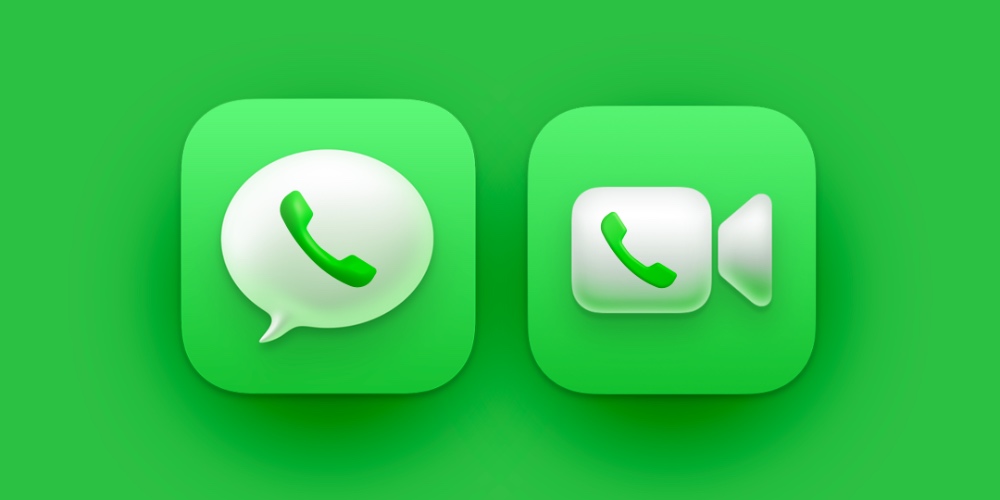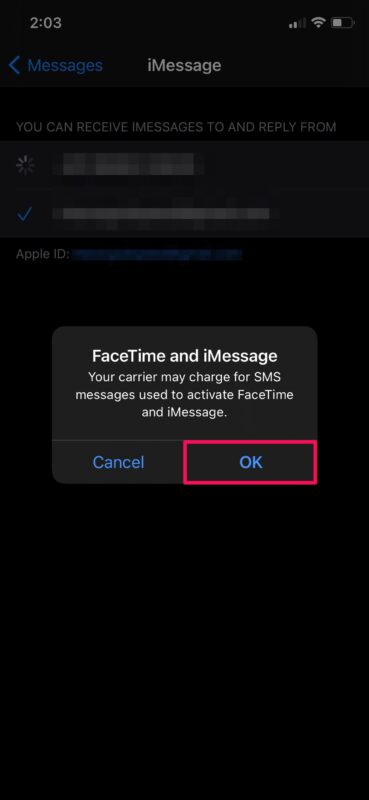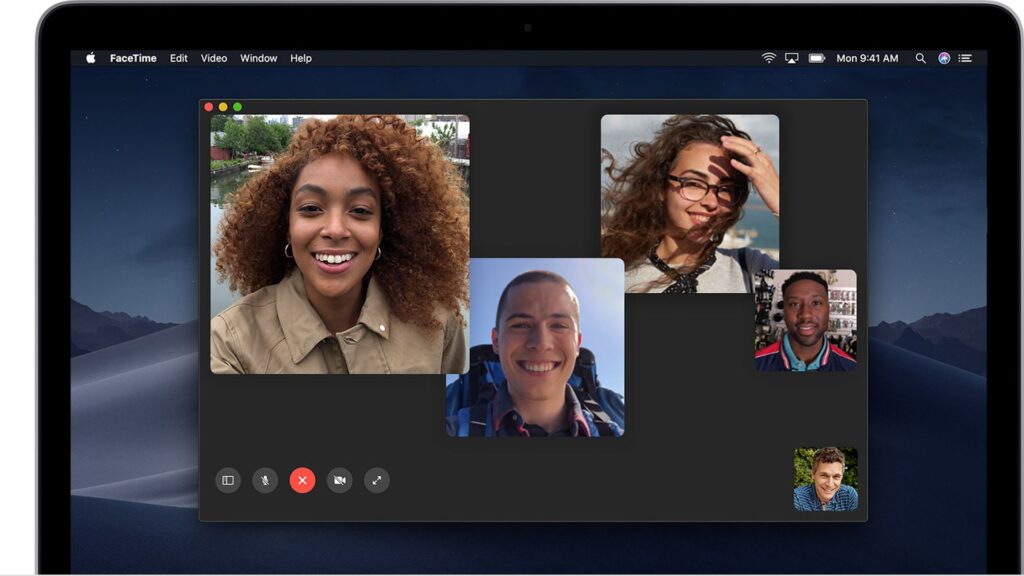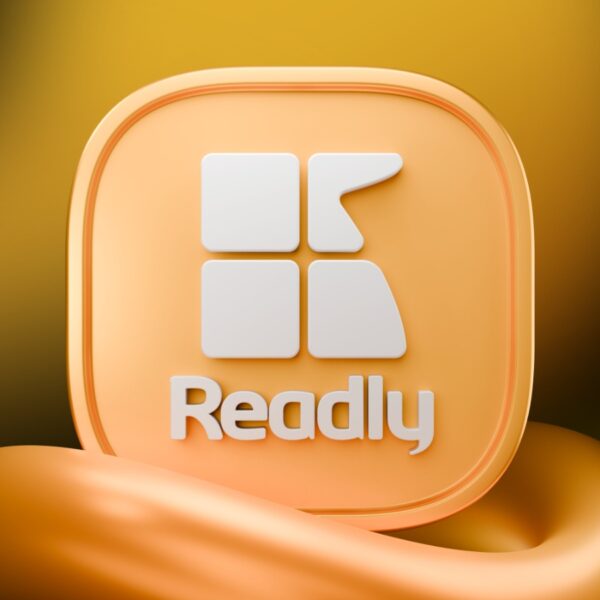اگر از برنامههای iMessage و FaceTime استفاده میکنید، ممکن است که بخواهید بنابر دلایلی شماره تلفنی را که در حساب خود ثبت کردهاید، آپدیت یا حذف کنید. برای این کار با ما همراه باشید تا نحوهی آپدیت و یا حذف شماره موبایل آی مسیج و فیس تایم را بیاموزید.
اکثر ما میدانیم که برنامههای FaceTime و iMessage اپل در بین کاربران اپل محبوبیت زیادی دارند، زیرا این دو برنامه راهی رایگان و راحت را برای ارتباط با سایر دارندگان محصولات اپل ارائه میدهند. اگر از iPhone استفاده میکنید، شماره موبایل شما برای فعال کردن iMessage و FaceTime به طور پیش فرض استفاده میشود. با وجود این، شما میتوانید برای این خدمات اپل از Apple ID خود نیز استفاده کنید و بعد از این که برای یک بار آن را تنظیم کردید، شماره تلفن خود را بدون هیچ نگرانی نسبت به غیر فعال شدن برنامهی خود پاک کنید.
آموزش حذف شماره موبایل آی مسیج و فیس تایم
حذف شماره تلفن از آیمسیج و فیس تایم در آیفون و آیپد بسیار ساده است. برای آپدیت و یا حذف شماره موبایل آی مسیج و فیس تایم، مراحل زیرا را دنبال کنید.
- در آیفون یا آیپد خود وارد تنظیمات (Settings) شوید.
ورود به تنظیمات
- در تنظیمات، صفحه را به پایین بکشید تا به گزینهی «Messages» برسید و روی آن کلیک کنید تا بتوانید تنظیمات مربوط به آی مسیج را تغییر دهید.
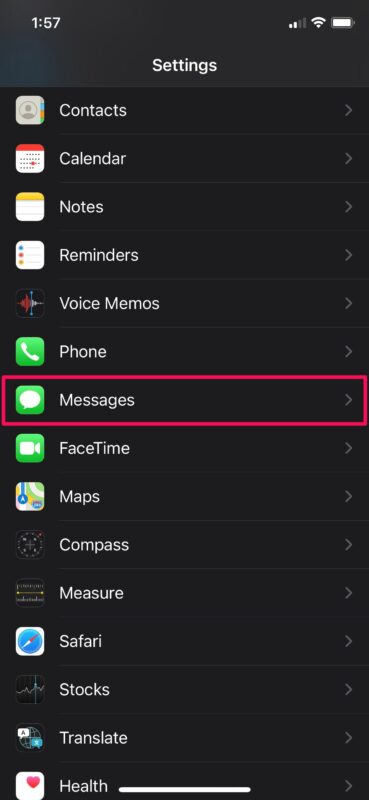
تنظیمات Messages
- در این قسمت طبق عکس پایین بر روی «Send & Receive» کلیک کنید تا بتوانید به مرحلهی بعدی بروید.
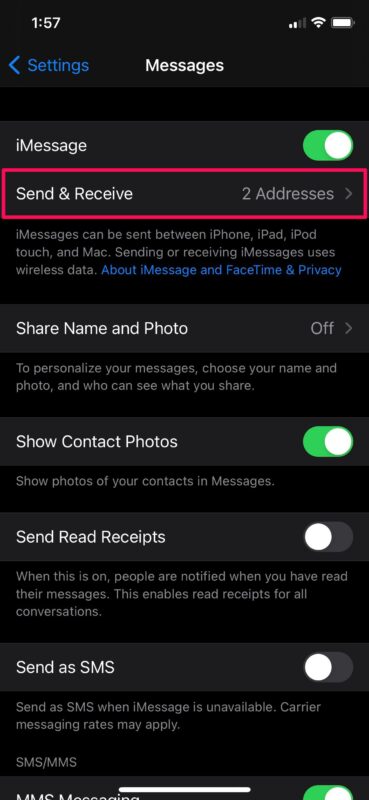
Send & Receive
- مطابق عکس زیر، برای حذف شماره موبایل آی مسیج و فیس تایم باید بر روی آن شماره در زیر نوشتهی «You can receive iMessages to and reply from» کلیک کنید.
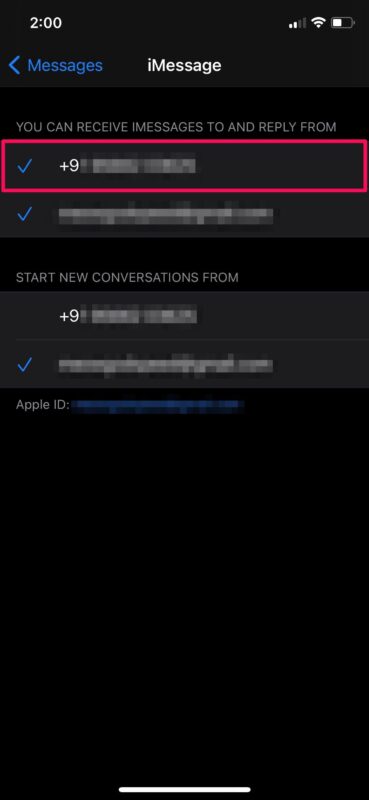
انتخاب شماره موبایل
- سپس برای این که آن شماره هم برای آی مسیج و هم برای فیس تایم حذف شود، باید بر روی کلمهی Remove کلیک کنید.
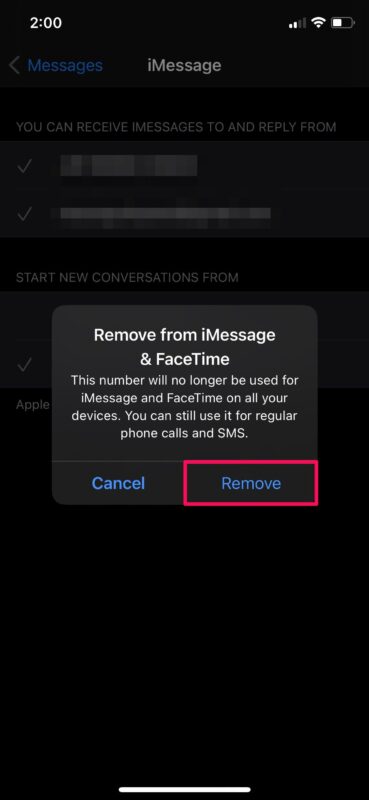
حذف شماره موبایل آی مسیج و فیس تایم
- حال اگر بخواهید شماره تلفن خود را در هر موقعیتی فعال و از آن استفاده کنید، باید به قسمت قبل بروید و شمارهی مورد نظر را انتخاب کنید تا بتوانید دامه دهید.
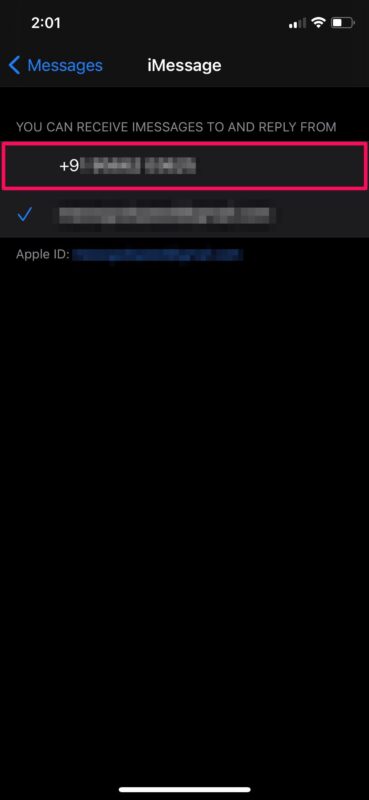
فعال کردن شماره موبایل
- در مرحلهی بعد پیغامی نمایش داده میشود که باید برای تأیید روی “OK” ضربه بزنید.
کامل شدن فرآیند فعال سازی، چند دقیقهای زمان میبرد؛ پس صبور باشید…
لازم به ذکر است اگر این کار را بدون این که آدرس ایمیلی برای آی مسیج تنظیم کنید انجام دهید، دیگر نمیتوانید از iMessage یا FaceTime استفاده کنید؛ مگر اینکه دوباره شماره تلفن خود را فعال کنید. با انجام این کار میتوانید بدون نیاز به شماره موبایل، به کاربران دیگر در آی مسیج پیام دهید و یا در فیس تایم تماس ویدیویی برقرار کنید.
استفاده از ایمیل متفاوت و مشکلات آن برای آی مسیج و فیستایم
علاوه بر اینکه میتوانید شماره تلفن خود را برای iMessage و FaceTime حذف کنید، همچنین میتوانید از یک آدرس ایمیل کاملاً متفاوت و به طور ویژه برای برنامهی iMessage استفاده کنید.
مطمئنا شما مجبور نیستید که از اپل آیدی خودتان که به iPhone یا iPad شما مربوط است، برای برنامههای مذکور استفاده کنید. این یکی از ویژگیهایی است که کسانی که امنیت و حریم خصوصی اطلاعاتشان برایشان مهم است، از آن تعریف میکنند.
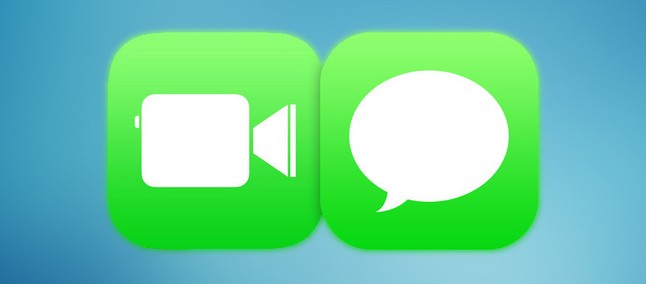
آموزش حذف شماره موبایل آی مسیج و فیس تایم
بدیهی است که استفاده از آدرس ایمیلی متفاوت با ایمیل تعریف شده برای iMessage، یک نقطه ضعف دارد و آن این است که از آنجا که از Apple ID اصلی مربوطه برای این خدمات استفاده نمیکنید، نمیتوانید مکالمات iMessage خود را در تمام دستگاههای Apple خود با iCloud همگام سازی کنید.
با وجود همهی این شرایط، باز هیچ چیز نمیتواند شما را از استفاده از یک حساب Apple ID / iCloud متفاوت برای استفاده با دستگاههای iOS یا iPadOS منع کند.
این بود آموزش حذف شماره موبایل آی مسیج و فیس تایم؛ در صورتی که در فعالسازی فیستایم و آی مسیج مشکلی دارید، پیشنهاد میکنیم مطلب آموزش رفع مشکل فعالسازی آی مسیج و فیستایم را مطالعه بفرمایید؛ همچنین امیدواریم این مطلب نیز برای شما مفید بوده باشد. سوالات خود را در پایین همین مطلب از ما بپرسید…